如何用 3 种不同的方法克隆 WordPress 站点
已发表: 2023-03-30WordPress 无疑是一个强大的内容管理系统 (CMS)。 由于其用户友好的界面、易用性和大量的可定制选项,它被从小品牌到大品牌的所有用户广泛使用。 然而,有时您可能需要克隆您的 WordPress 站点以用于测试、备份和其他目的。
但对于许多用户来说,网站克隆仍然是一项艰巨而令人生畏的任务,尤其是那些不懂技术的用户。 幸运的是,有几种方法可以做到这一点。 我们将在本文中介绍最有用的方法,以便您可以选择最适合您技能的方法。
在此之前,我们将回答一些基本问题。 开始吧,不要再浪费时间了。
目录
- 什么是克隆网站
- 为什么您可能需要克隆您的网站
- 如何克隆 WordPress 网站:分步指南
- 奖励点:将相同的网页设计复制粘贴到多个域/网站
- 有关如何克隆 WordPress 网站的常见问题解答
- 关于如何克隆 WordPress 网站的最后一句话
什么是克隆网站
克隆网站意味着创建网站的精确副本并将其放入不同的域。 它复制整体结构、设计、内容和功能,以创建与原始网站相同的版本。 您可以手动或使用不同的插件克隆网站。
但未经许可克隆他人网站可能会违反版权法并导致法律处罚。 谷歌和其他搜索引擎可能会在发现此类网站时将其列入黑名单。
克隆与复制网站
虽然克隆和复制看起来密切相关,但两者有细微差别。 在下表中检查它们以进一步阐明您对网站克隆的想法。
| 话题 | 克隆网站 | 复制网站 |
| 定义 | 创建正在运行的网站的副本或精确版本。 | 复制正在运行的网站的部分或全部内容。 |
| 客观的 | 模仿设计和功能。 | 通过修改重用部分或全部内容。 |
| 合法的 | 大多数是非法的,并且违反了知识产权法和版权法。 | 如果在发布前不对内容进行修改,则可能是非法的。 |
为什么您可能需要克隆您的网站
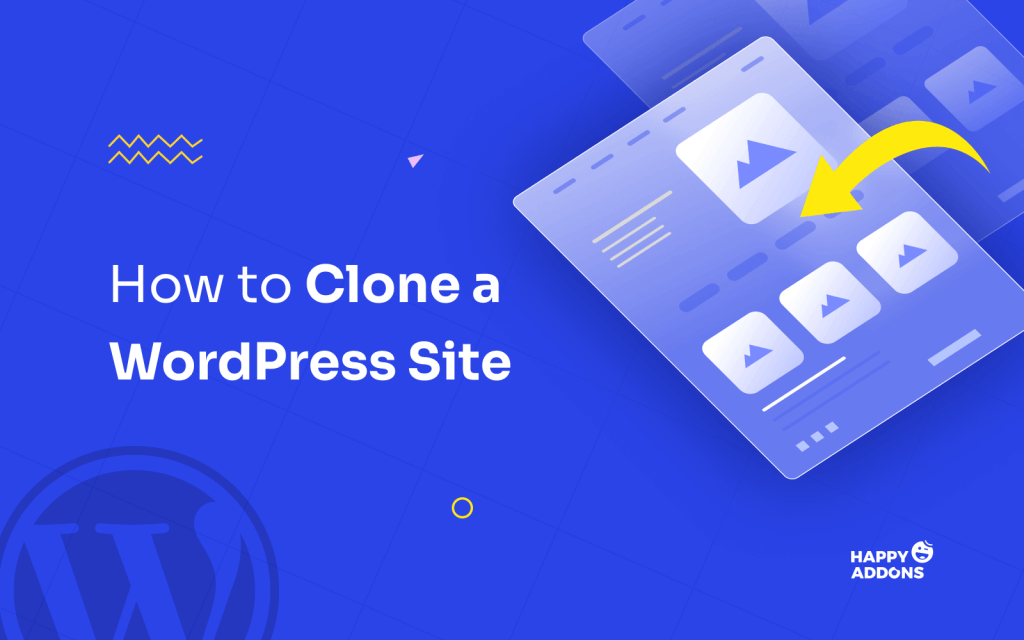
如果您未经许可进行网站克隆,则属于非法行为。 但是由于多种原因,人们经常克隆自己的网站。 让我们探讨您可能想要克隆网站的一些关键原因。
1.创建备份副本
如果您的原始网站发生大规模崩溃,克隆网站可以帮助您快速恢复。 虽然网上有许多网站备份插件,但许多用户喜欢将他们的网站克隆到一个新位置,包括整个数据库和网页内容。
2. 测试新特性、设计和功能
在安装新应用程序或更新功能之前,您必须检查它在您的实时网站上的工作方式和反应方式。 克隆站点允许您执行此操作。 它将帮助您检查插件中是否存在任何可能对爱情网站有害的错误或兼容性问题。
3、分析原站代码和框架
如果你有一个无头的 WordPress 网站,你必须定期检查你的前端代码和框架。 通过从早期阶段识别技术问题和解决方法,它将避免您的网站遇到任何潜在的停机时间。
4.创建暂存环境
您可以将克隆的网站用作暂存环境。 如果您是主题或插件开发人员,您可以在将它们发布到市场之前在暂存平台上测试它们的更改和更新。 每个专业的软件公司和开发商都这样做。
5.迁移到新的托管服务器
在将您的网站迁移到新服务器之前,您可以在那里托管其克隆版本以检查其支持、性能和其他问题。 如果对他们的服务感到满意,您最终可以决定将所有 Web 内容和数据库搬到那里。
如何克隆 WordPress 网站:分步指南
您可以通过多种方法克隆 WordPress 网站。 其中最受欢迎的是手动安装,使用插件,并来自 Softaculous 应用程序安装程序。 下面是我们将使用所有这些方法一一克隆的网站的前端视图。 让我们开始吧!
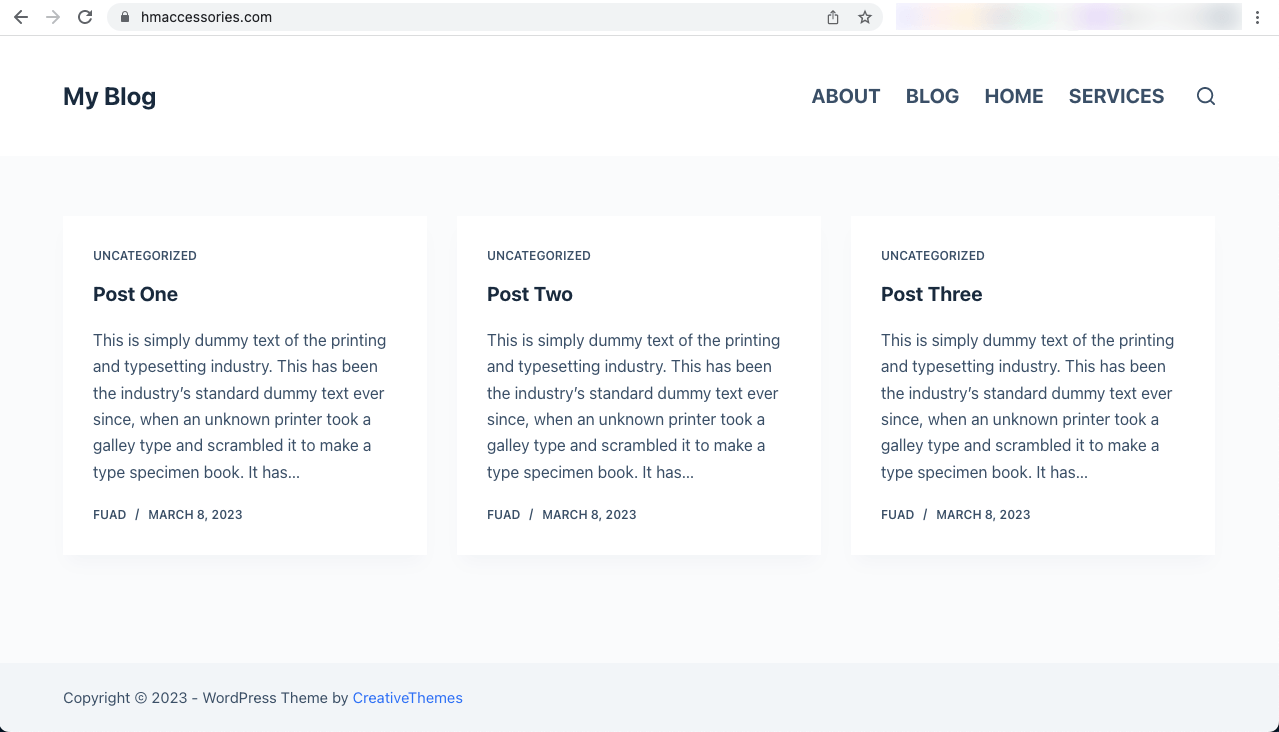
方法一:如何手动克隆 WordPress 站点
在进入克隆 WordPress 站点的过程之前,您必须准备好一些先决条件。 他们是:
- 域/子域
- 托管服务器
您可以将克隆的网站托管在不同的服务器上,也可以托管在已托管原始网站的同一台服务器上。 我们将使用子域来解释此方法。
步骤 01:创建子域
- 登录到您的控制面板。
- 转到域部分。
- 单击其中的域选项。
注意:基于 cPanel 主题,您可能会在“域”部分获得“子域”选项,也可能不会。 下面的 cPanel 使用 Jupiter 主题,在主页上不显示子域选项。 但其他主题如 paper_lantern 显示了这一点。
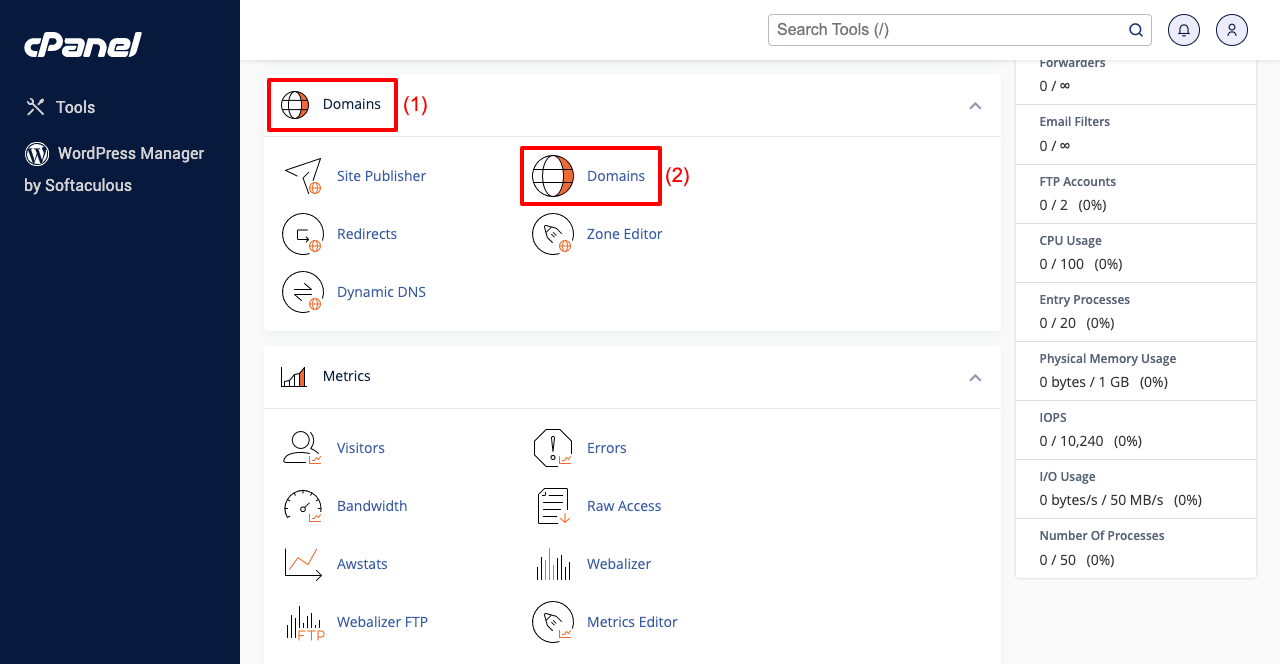
- 单击创建新域按钮。
- 它将带您到一个新页面并提供字段以键入您的子域。
- 在第一个字段中键入您的子域。 根字段将自动采用它。
- 最后点击提交按钮。
注意:子域名的写法是首字+点+你的域名。 例如, hmaccessories.com是原始域, test.hmaccessories.com是子域。 您可以添加任何内容作为初始词。
- 转到 cPanel 主页。
- 单击文件管理器。
- 访问您创建的子域目录文件。
- 您会看到它 ( test.hmaccessories.com ) 完全是空的。
- 我们将从原始域的目录(public_html)复制所有内容。
步骤 02:将文件从原始域目录复制到子域
- 转到public_html 。
- 单击设置。
- 屏幕上会出现一个弹出窗口。
- 勾选Show Hidden Files (dotfiles)旁边的复选框。
- 保存它。
- 它将使所有隐藏文件在列表中可见。
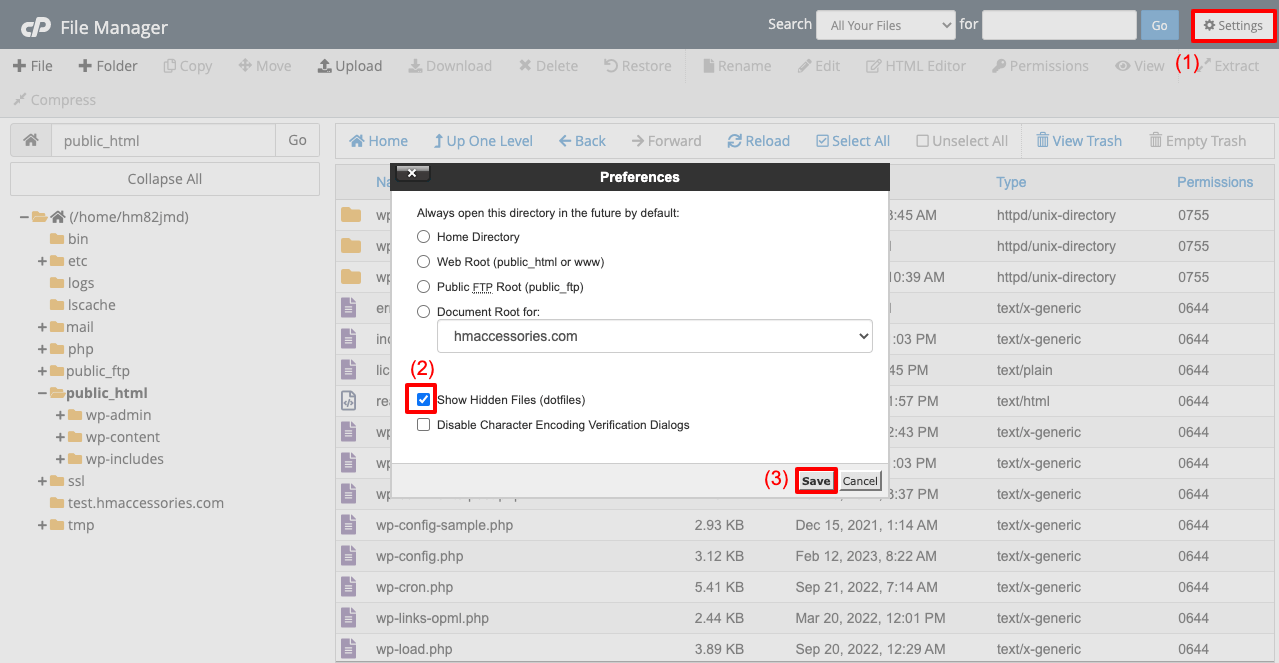
- 使用键盘+鼠标快捷键选择列表中的所有文件。
- 单击复制按钮。
- 将打开一个新的弹出窗口。
- 输入您的子域目录文件的名称。
- 之后点击复制文件按钮。
- 它会将所有这些文件复制并保存到您的子域目录文件夹中。
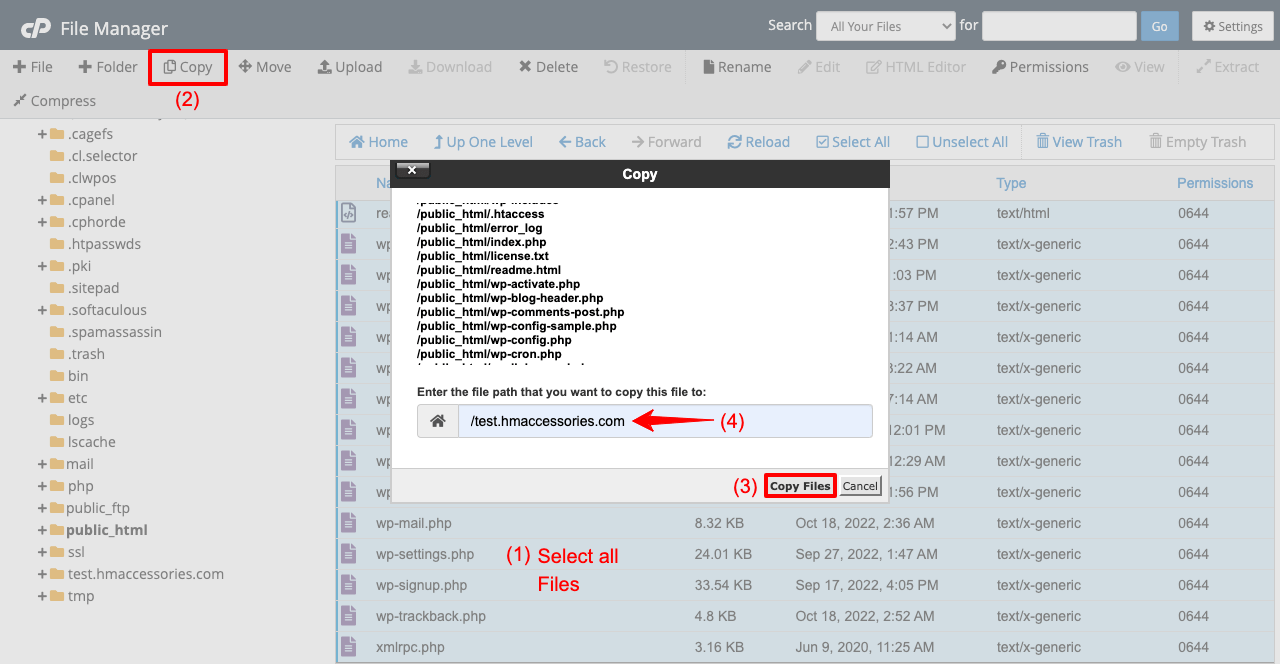
***特别提示: 这篇文章向您展示了如何在同一托管服务器上克隆网站。 但是如果你想在不同的服务器上克隆它,你必须下载这些文件并将其上传到你的托管服务器。 下载过程说明如下。
- 转到public_html 。
- 再次选择文件。
- 点击压缩按钮。
- 选择GZiped Tar 存档选项。
- 单击压缩文件按钮。
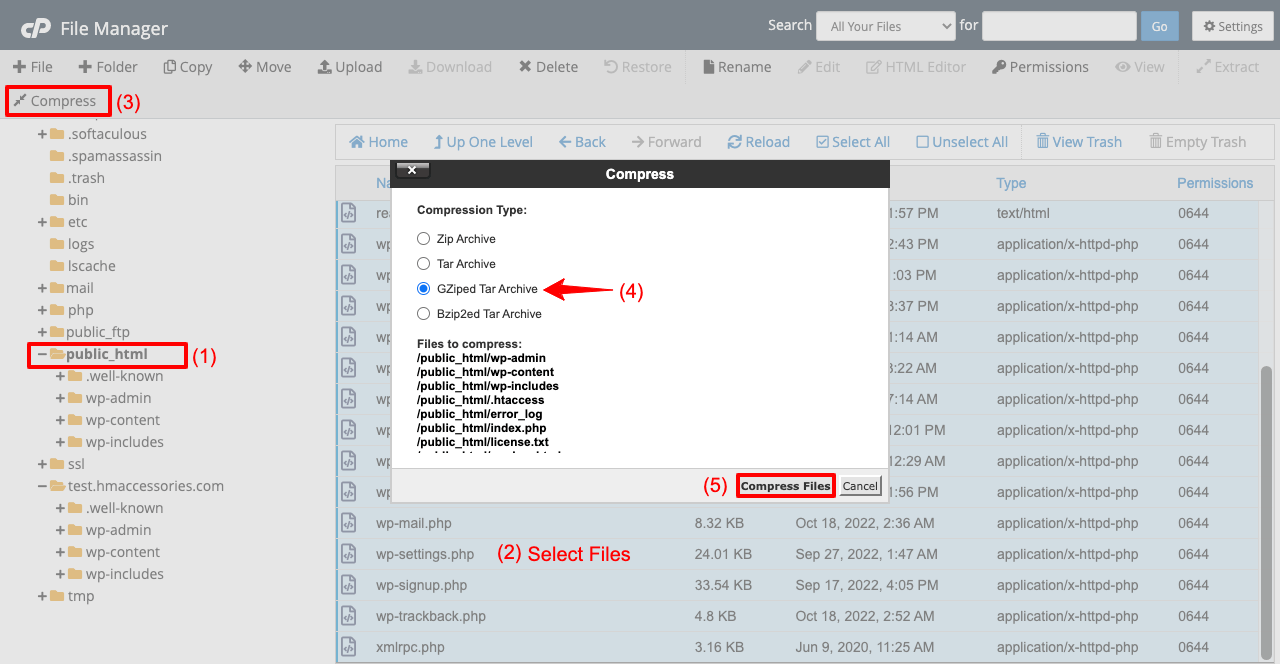
您会看到文件已压缩。 你必须下载一个 FTP,将它连接到这个服务器,通过 FTP 将压缩文件发送到你的新服务器,然后在那里解压文件。 希望你能自己做。 探索最好的 FTP 客户端。
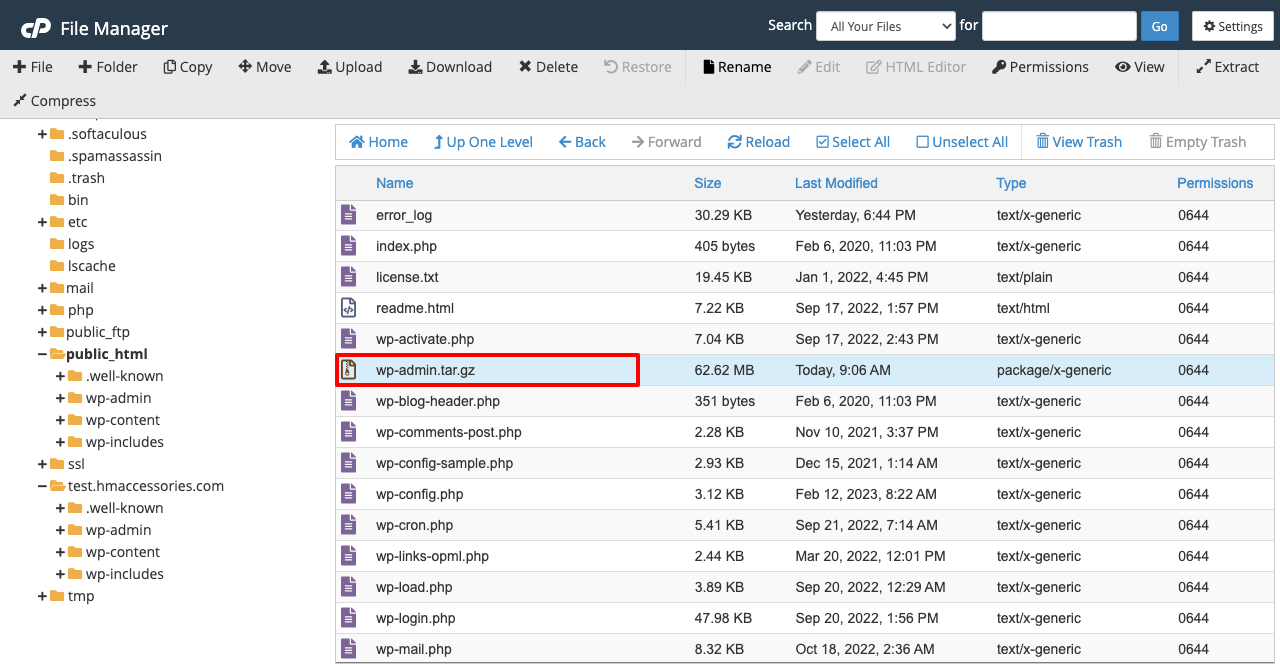
步骤 03:为克隆站点创建数据库
- 导航到cPanel > MySQL 数据库。
- 在Create New Database字段中键入您的克隆网站名称。
- 最后点击创建数据库按钮。
- 您的新数据库将被创建。
- 但是您的新数据库将完全为空。
- 您需要从旧数据库中复制文件并将其粘贴到新数据库中。
- 导航到cPanel > phpMyAdmin 。
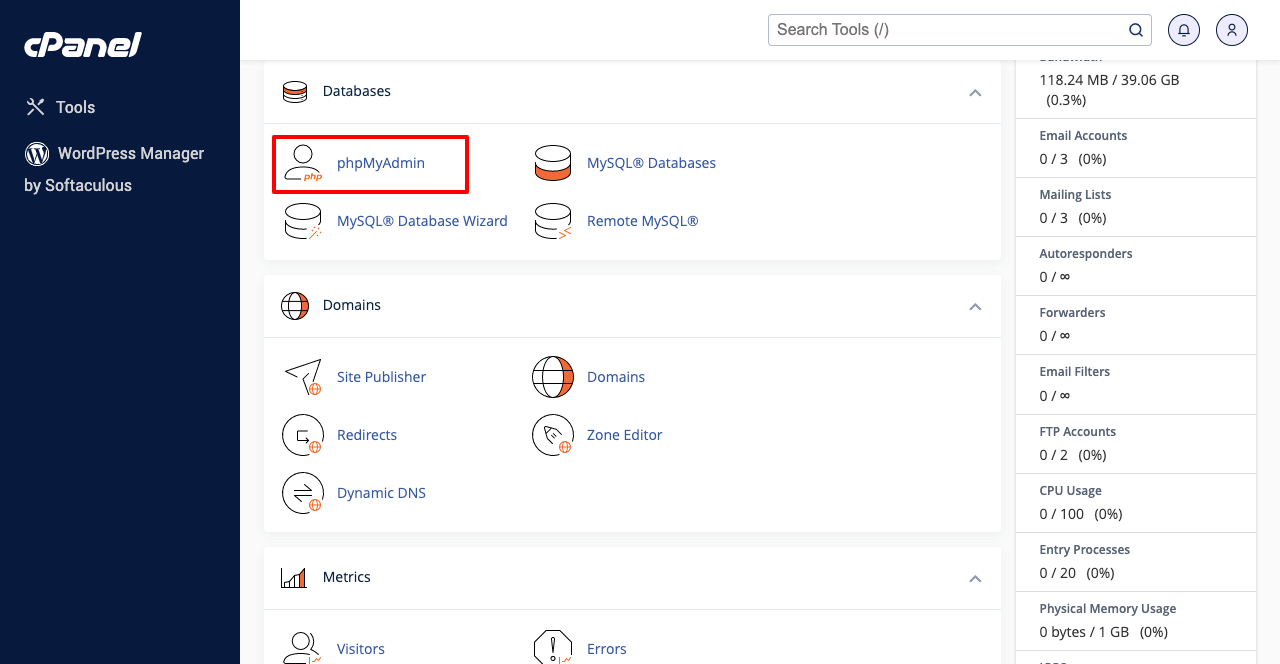
- 首先,单击新数据库(我们的是 test.hmaccessories.com)。
- 你会看到它完全是空的。
- 转到您的旧数据库,然后单击顶部的“导出”按钮。
- 您将被带到一个新页面。
- 点击格式部分下的转到按钮。
- 将下载数据库文件。
***特别提示: 如果您的数据库太大并且您希望它们在下载时压缩 -
- 在导出方法下选择自定义。
- 从压缩选项中选择gzipped 。
- 将页面向下滚动到末尾,然后点击“开始”按钮。
- 转到克隆网站的数据库。
- 点击导入按钮。
- 单击选择文件上传您的旧数据库。
- 向下滚动页面,然后单击末尾的“前往”按钮。
- 您克隆的网站的数据库将充满旧数据库的文件。
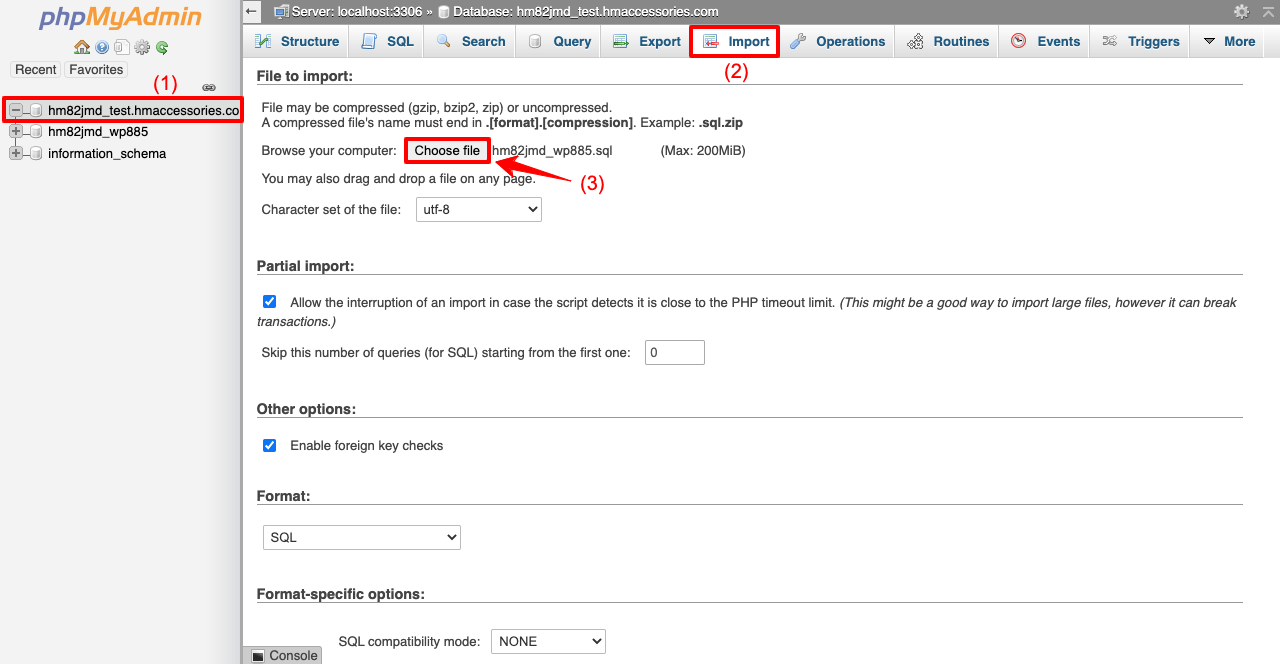
步骤 04:编辑 wp-config.php 文件
- 导航到cPanel > 文件管理器 > 您的子域。
- 选择wp-config.php
- 点击顶部的编辑按钮。
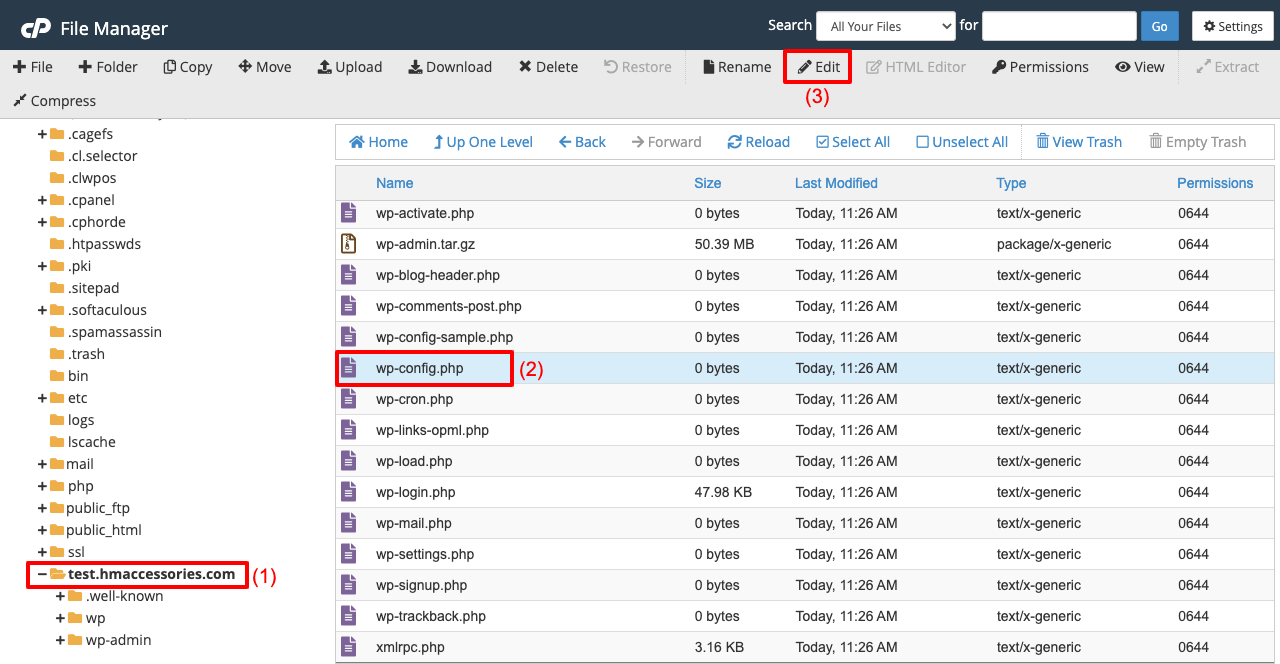
- 向下滚动页面。
- 在DB_NAME和DB_USER旁边设置克隆的网站名称。
- 您也可以从此处更改登录密码。
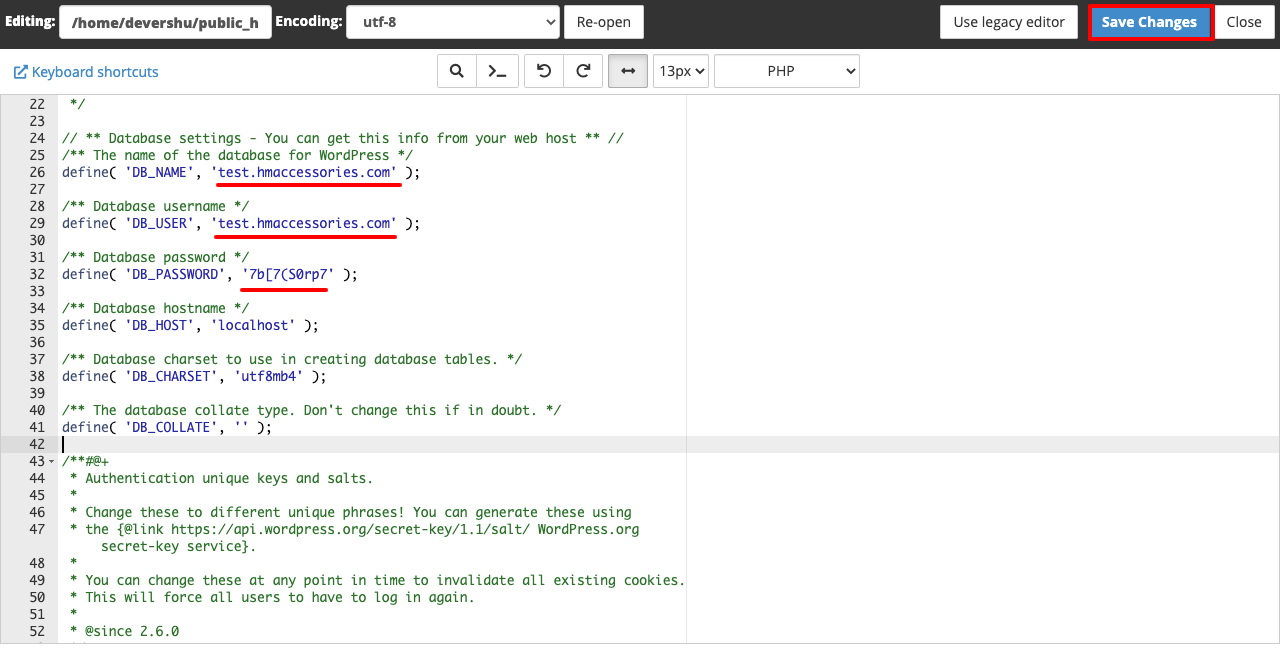
步骤 05:将新用户添加到数据库
- 转到cPanel > MySQL 数据库。
- 您也可以从这里设置或更改用户密码。
- 向下滚动到将用户添加到数据库部分。
- 选择您的数据库并单击“添加”按钮。
- 勾选所有权限旁边的复选框。
- 单击末尾的“进行更改”按钮。
步骤 06:将 DNS 记录添加到克隆站点
如果不添加 DNS 记录,您克隆的网站可能无法上线。 这个过程很简单。
- 导航到cPanel > 域 > 区域编辑器。
- 单击克隆站点旁边的+ 记录按钮。
- 添加名称和 IP 地址。
- 最后点击Add An A Record按钮。
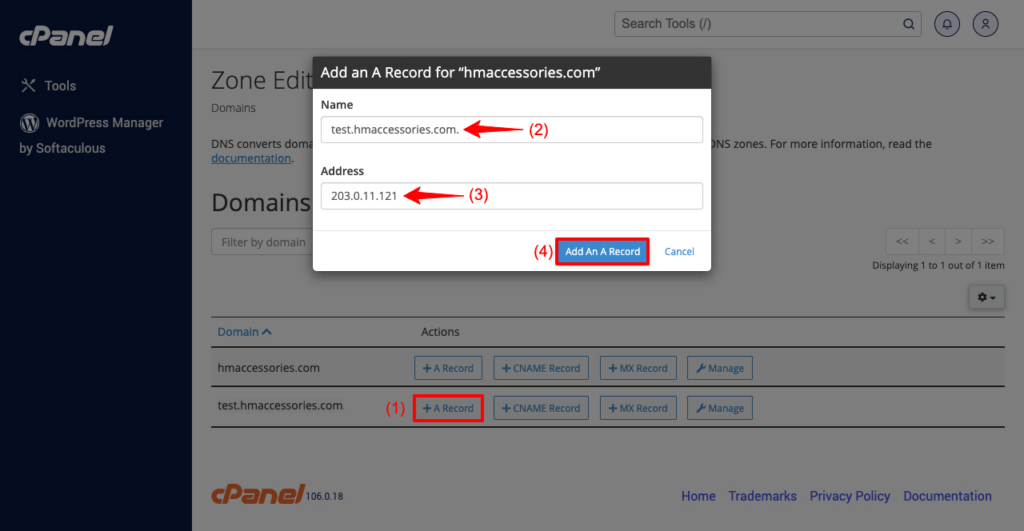
预览
现在,从前端预览克隆的网站。 你会看到它运行良好。
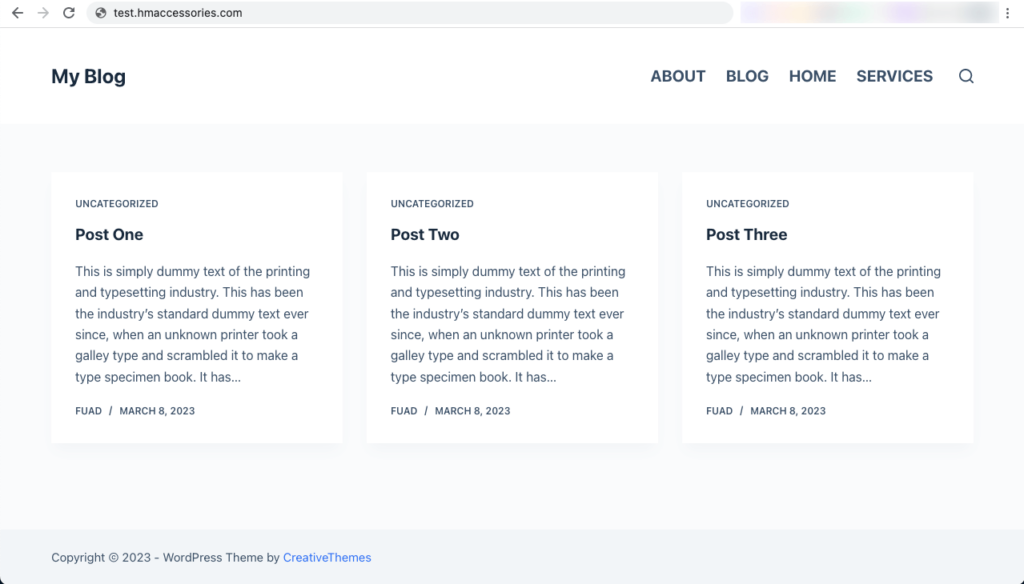
方法二:如何使用插件克隆 WordPress 站点
如果您不想承担手动过程中涉及的所有麻烦,您可以使用插件克隆您的 WordPress 网站。 网上有很多插件,您可以轻松地做到这一点。 其中一些最常用的插件是 FastDup、WPVivid、Updraft Plus、Duplicator 和 ManageWP。
我们将解释使用 WPVivid 插件的过程,这是一个流行的备份插件。 选择备份插件背后的逻辑是克隆任何网站的基本步骤与备份网站相同。
如果您没有额外的实时域并且想将您的原始站点克隆到本地网站,这种方法将是您的最佳选择。 让我们跳到下面的步骤。
步骤 01:安装并激活 WPVivid 插件
- 导航到插件 > 添加新的。
- 在搜索框中键入WPVivid 。
- 你会得到最上面的插件。
- 安装并激活它。
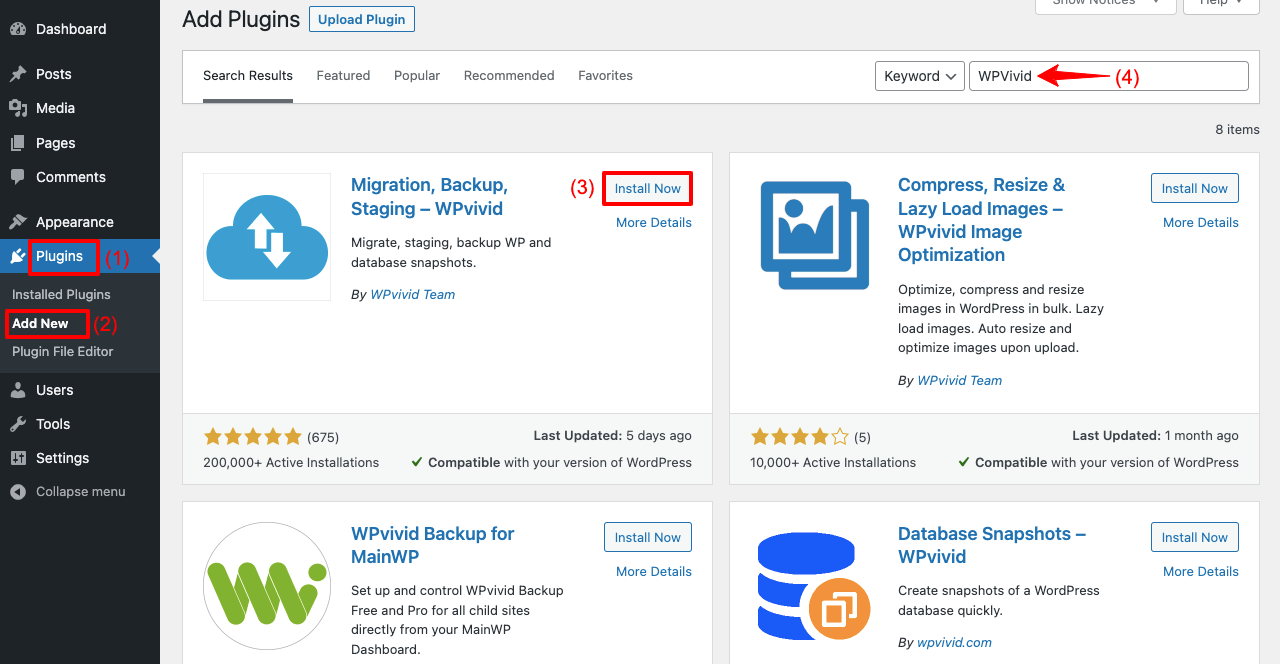
步骤 02:备份您的网站并下载备份文件
- 从管理菜单栏转到WPvivid Backup选项。
- 您将在插件仪表板上看到几个选项。
- 我们建议您选择Database+Files和Save Backups to Local 。
- 最后点击立即备份按钮。
- 它将创建您原始网站的备份。
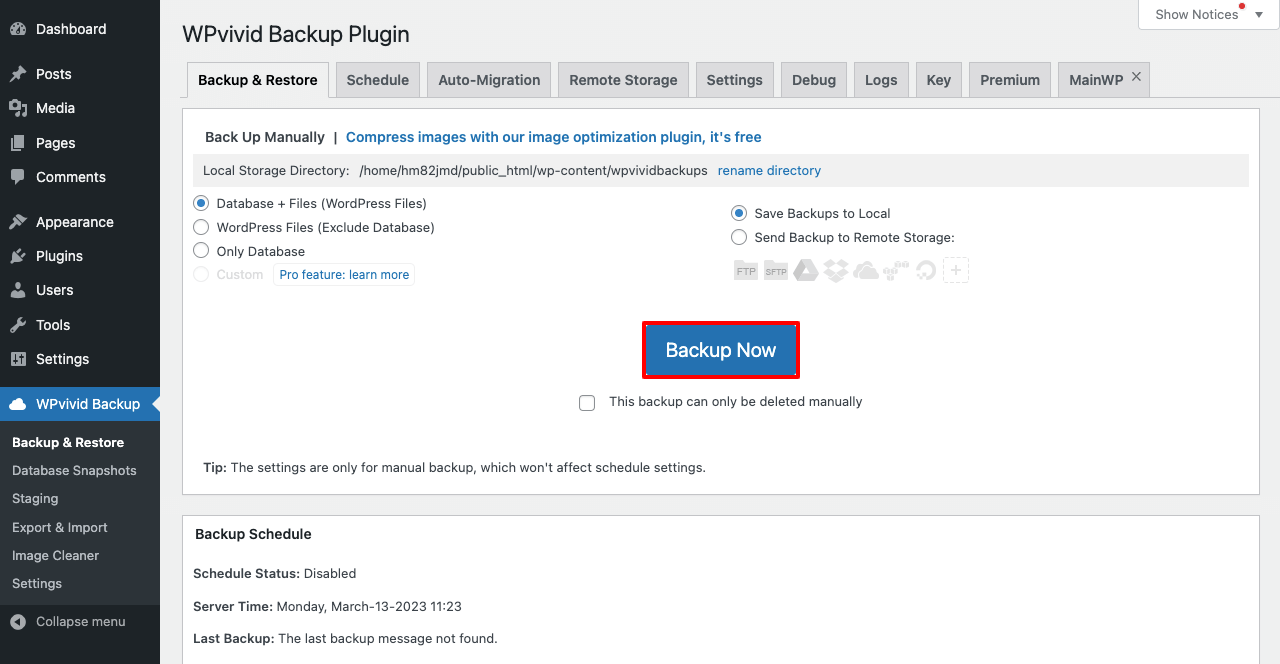
- 向下滚动页面。 您将获得备份副本文件。
- 单击该行上的下载按钮。
- 它将使您的文件准备好以 zip 文件的形式下载。
- 再次单击“下载”选项,这将开始下载您的备份文件。
步骤 03:将备份文件上传到新网站
- 转到新网站的仪表板。 确保 WPVivid 插件也安装在那里。
- 向下滚动一点。 您将获得上传选项。
- 单击“选择文件”按钮并添加您刚才下载的文件。
- 最后,点击下方的上传按钮。
- 下载的文件将上传到新网站。
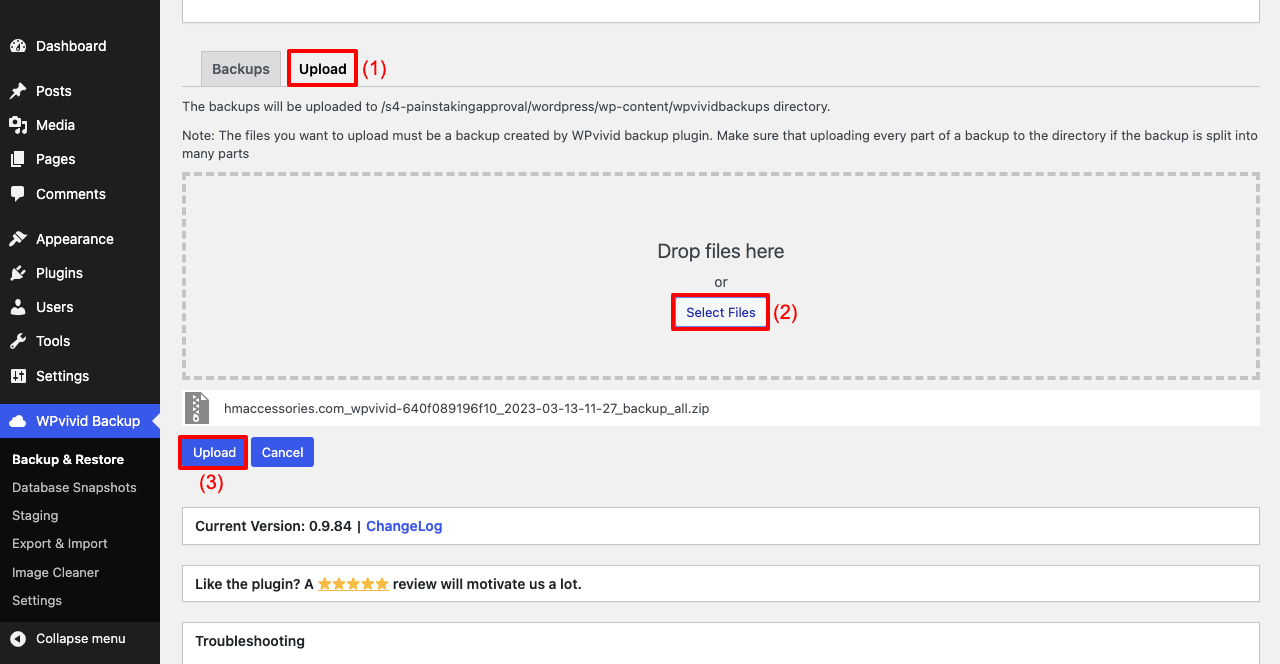
- 上传备份文件后,您需要恢复它们。
- 在“备份”选项卡下,您将看到“还原”选项。 点击它。
- 之后你会得到另一个恢复按钮。 再打一次。
- 完成该过程需要几分钟时间。
步骤 04:登录到您的克隆网站
大多数人在这里犯了一个错误。 他们使用他们在这个新网站上已有的相同用户名和密码。 但是由于你已经将另一个网站的文件和数据库上传到这个网站,它的用户名和密码将与你克隆的网站(原始)相同。

- 放置原网站的用户名和密码。
- 单击登录按钮。
- 去前端。 您会看到该网站运行良好。

您可以使用许多其他在线插件来克隆您的 WordPress 网站。 下面列出了一些流行的 WordPress 插件,您可以尝试将其作为 WPVivid 插件的替代品。
- Migrate Guru:免费迁移和克隆 WordPress
- 一站式 Wp 迁移
- 博客值
- 复印机
方法三:如何从 Softaculous 克隆 WordPress 站点
如今,几乎每个网络托管服务器,无论大小,都为其用户提供免费的 cPanel 访问权限。 您将在每个 cPanel 上获得一个 Softaculous 选项,您可以通过它克隆您的原始网站。 但是使用这种方法,您不能在不同的托管服务器上克隆您的网站。
您必须在已托管网站的同一台服务器上克隆所需的网站。 此外,在开始此方法之前,您必须完成一些先决条件。
先决条件
- 确保已添加新域或子域已在您的 cPanel 上准备就绪。
- 如果您希望域使用 HTTPS 协议,请安装 SSL 证书。
一切准备就绪后,请开始执行以下说明的步骤。
步骤 01:从 cPanel 转到 Softaculous
- 登录到您的控制面板。
- 导航到软件 > Softaculous 的 WordPress 管理器。
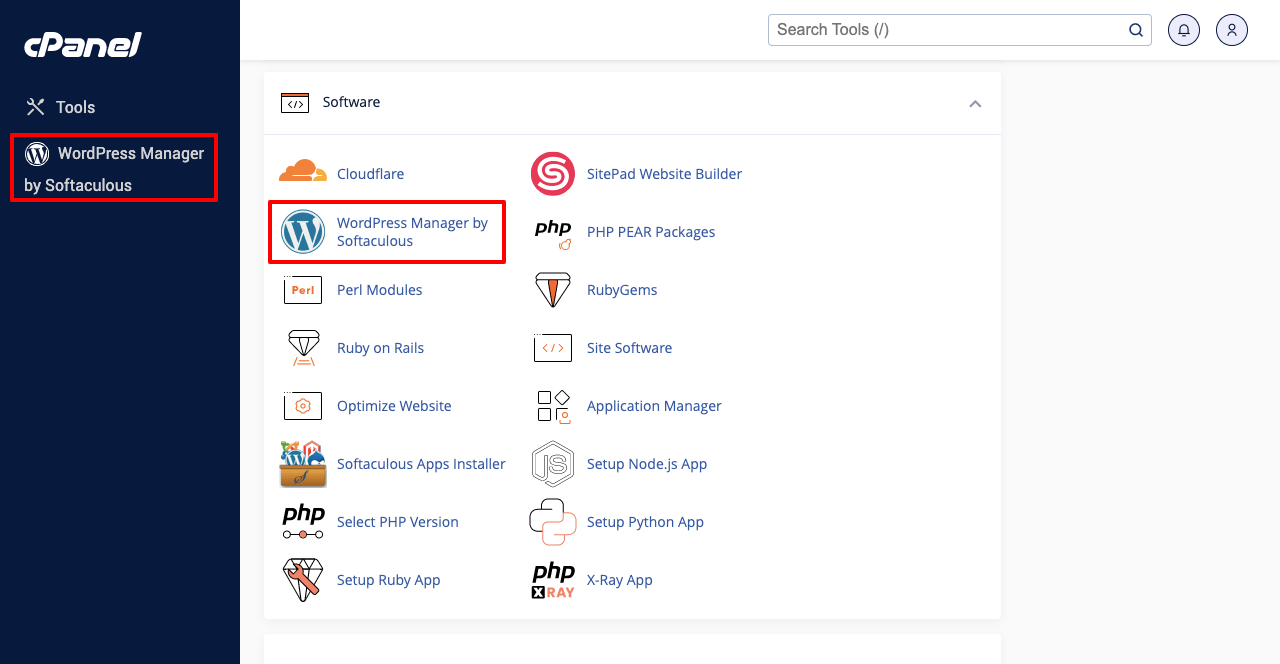
步骤 02:安装克隆的网站
- 您将获得添加到此 cPanel 的所有域的列表。
- 由于我们在此 cPanel 上只有一个域,因此您可以看到列表很短。
- 单击箭头图标。
- 向下滚动一点,单击克隆按钮。
- 您将被带到一个新页面。
- 选择要克隆此原始网站的域。
- 最后,点击克隆安装。
步骤 03:登录您的网站并进行预览
- 按照方法二中的说明登录克隆网站。
- 转到前端并预览它。
- 你会看到一切正常。
这些都是创建原始网站的克隆版本的最佳三种方法。
奖励点:将相同的网页设计复制粘贴到多个域/网站
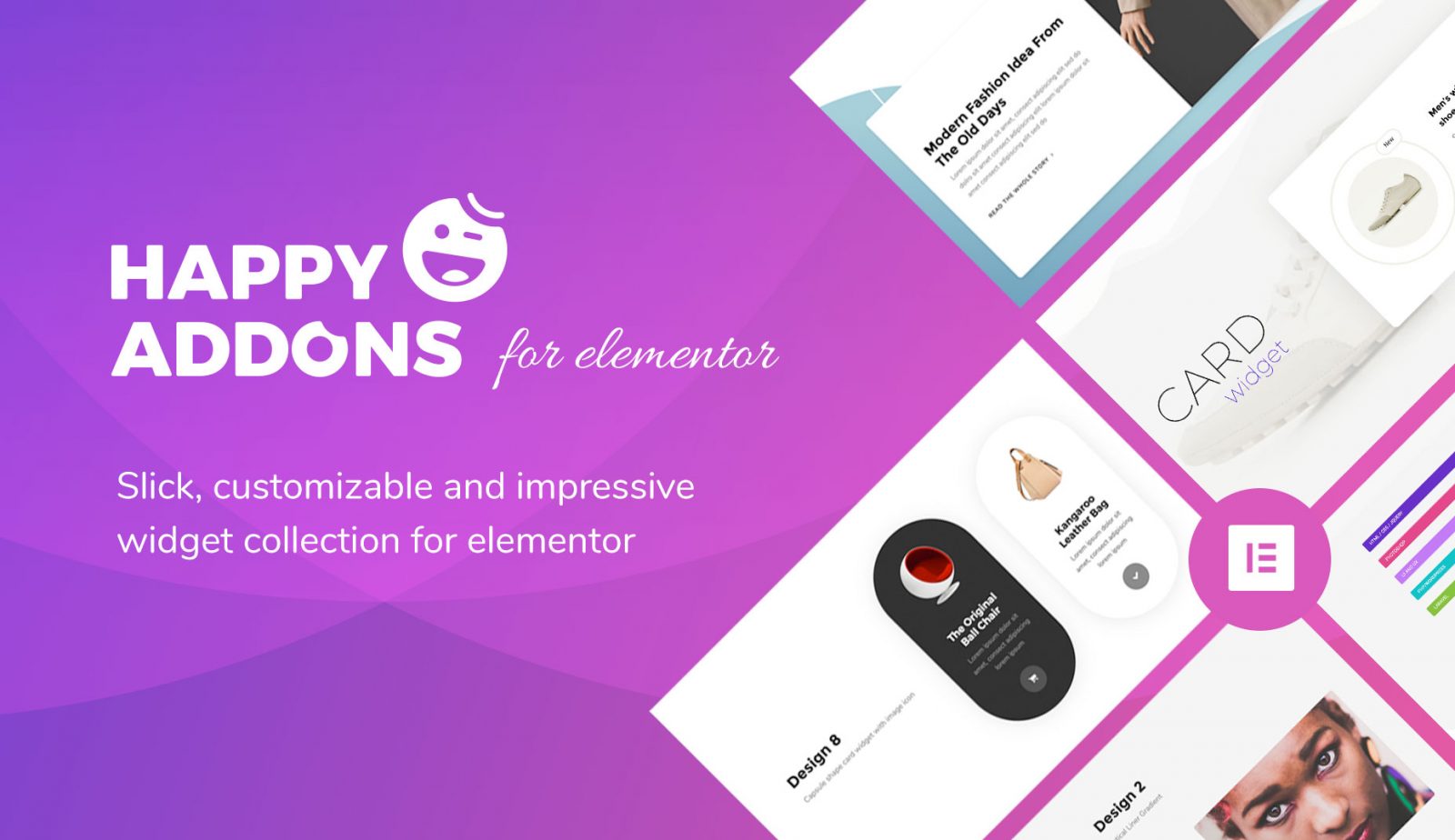
您是否曾经梦想过将相同的网页设计复制粘贴到多个域而无需编写任何代码? 设计一个全新的网站总是很费时,需要大量的努力。 因此,如果您已经拥有漂亮的网页设计,最好将它们复制粘贴到其他域并自定义某些区域以使其看起来独一无二。
如果您的网站是使用 Elementor 设计的,您可以通过 HappyAddons 的跨域复制粘贴功能在您的网站上启用此功能。
HappyAddons 实际上是 Elementor 插件的插件。 它带有许多附加功能和小部件,可以为您的 Elementor 构建的网站提供支持。 跨域复制粘贴是此插件的高级专业功能。
跨域复制粘贴功能的工作原理
确保您的网站是使用 Elementor 设计的。 接下来,按照以下步骤探索下面显示的来源。
步骤 01:在您的网站上安装并激活以下插件。
- 快乐插件
- HappyAddons Pro(专业版)
步骤 02:将小部件或部分从一个域复制粘贴到另一个域
- 使用 Elementor Canvas 打开所需网站的网页。
- 通过单击六点图标或通过右键单击列来选择部分。
- 点击弹出菜单列表中的X Copy Section 。
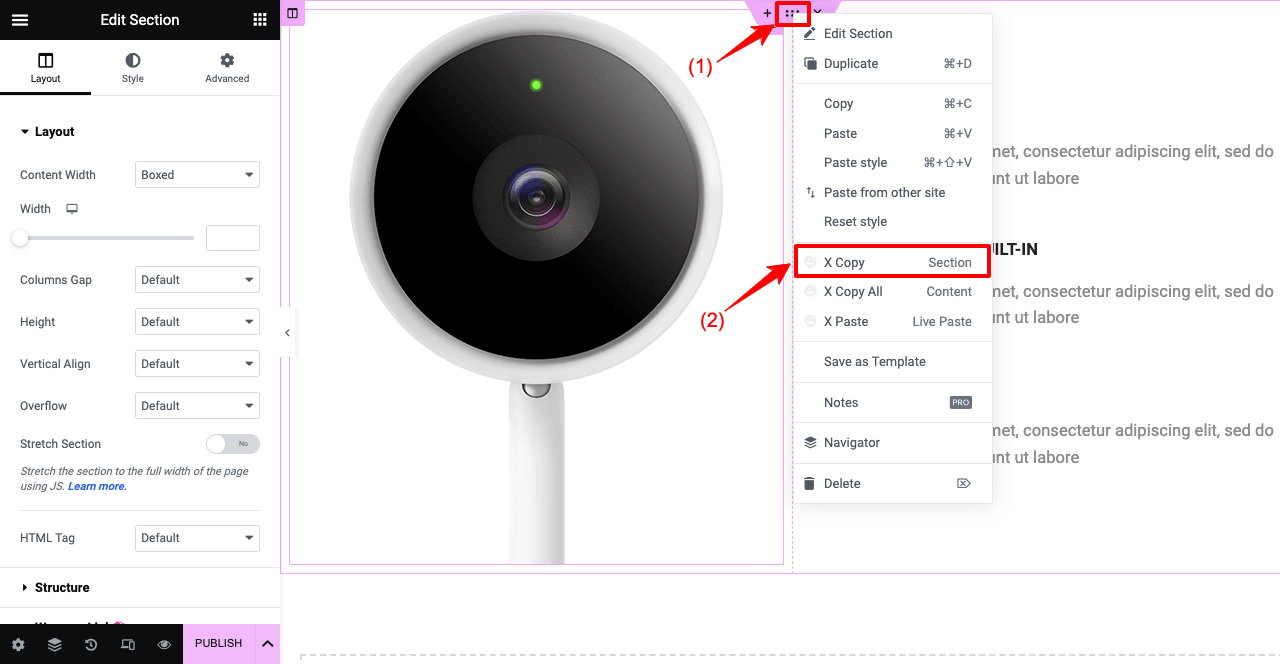
- 打开新域网站的页面。
- 转到要粘贴设计元素的部分。
- 单击鼠标右键。
- 点击选项X Paste Live Paste 。
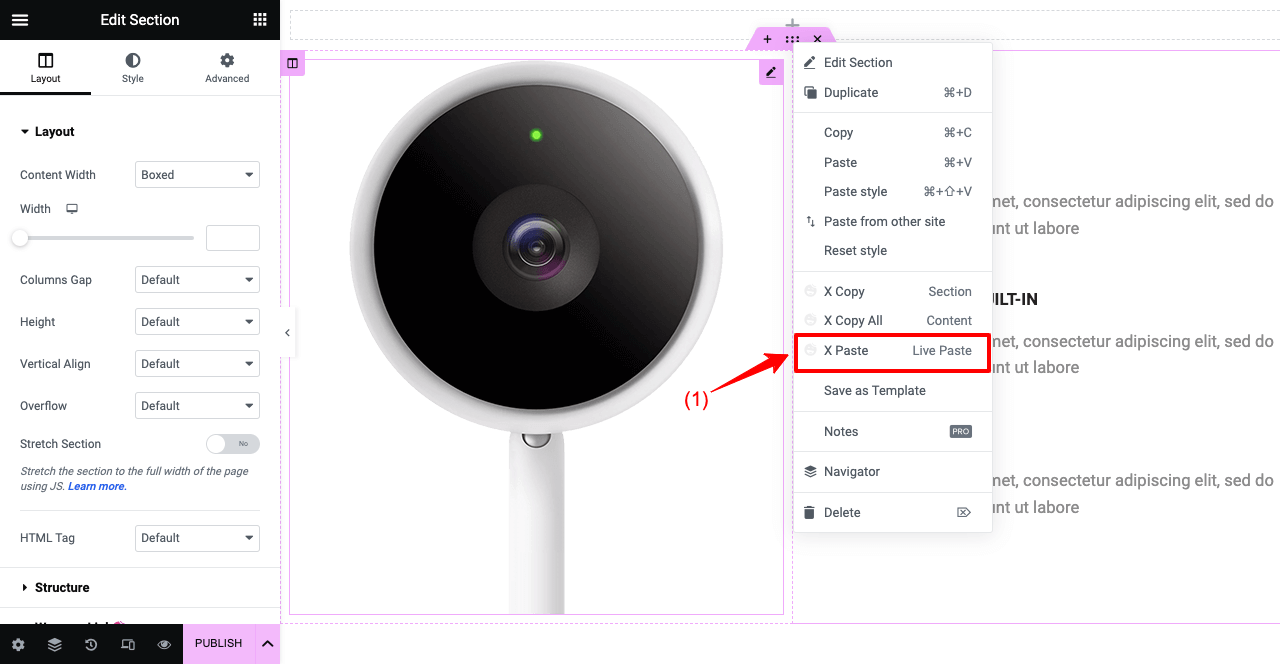
同样,您可以复制粘贴特定的小部件和列。 将光标放在小部件或列上,然后右键单击鼠标。 点击X Copy Widget或X Copy Column 。 按照上述指南将其粘贴到新域网页上。
步骤 03:将整个网页从一个域复制粘贴到另一个域
- 打开要复制的页面。
- 将光标放在页面上的任意位置,然后右击鼠标。
- 点击X 复制所有内容选项。
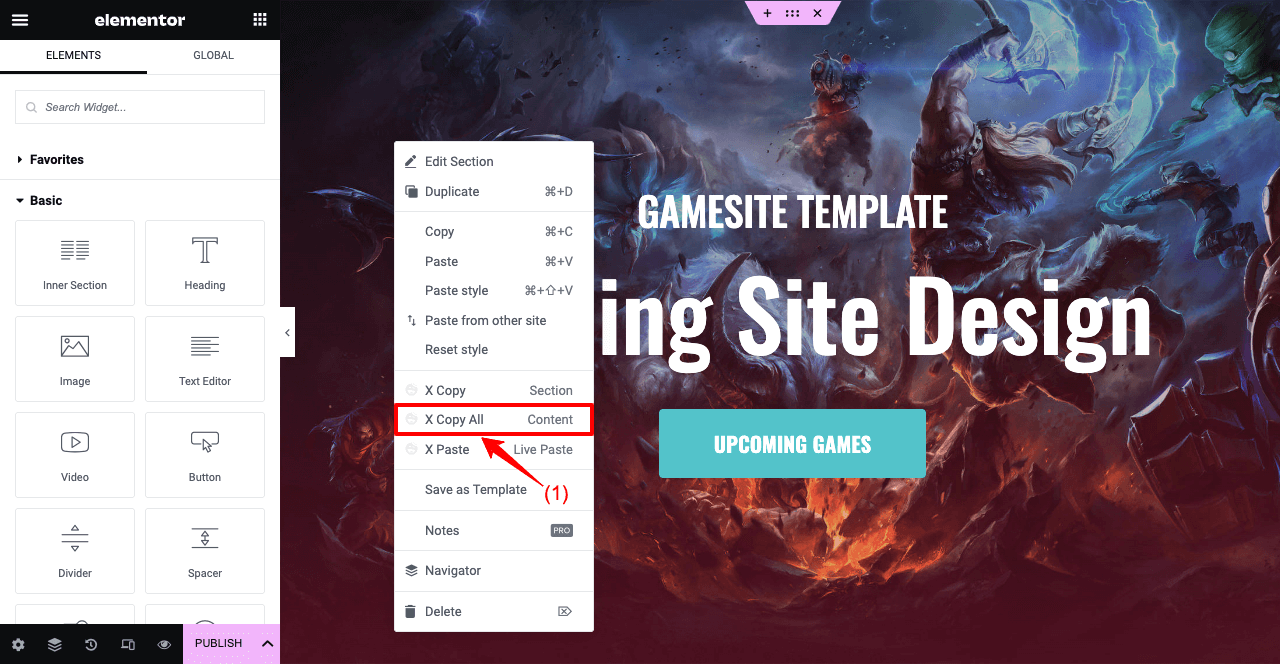
- 转到您的其他域并使用 Elementor Canvas 打开一个页面。
- 右键单击鼠标。
- 点击列表中的X Paste Live Paste选项。
- 几秒钟之内,整个页面就会出现在您的屏幕上。
- 现在,您可以对其进行稍微或更多的自定义,以赋予其独特的外观。
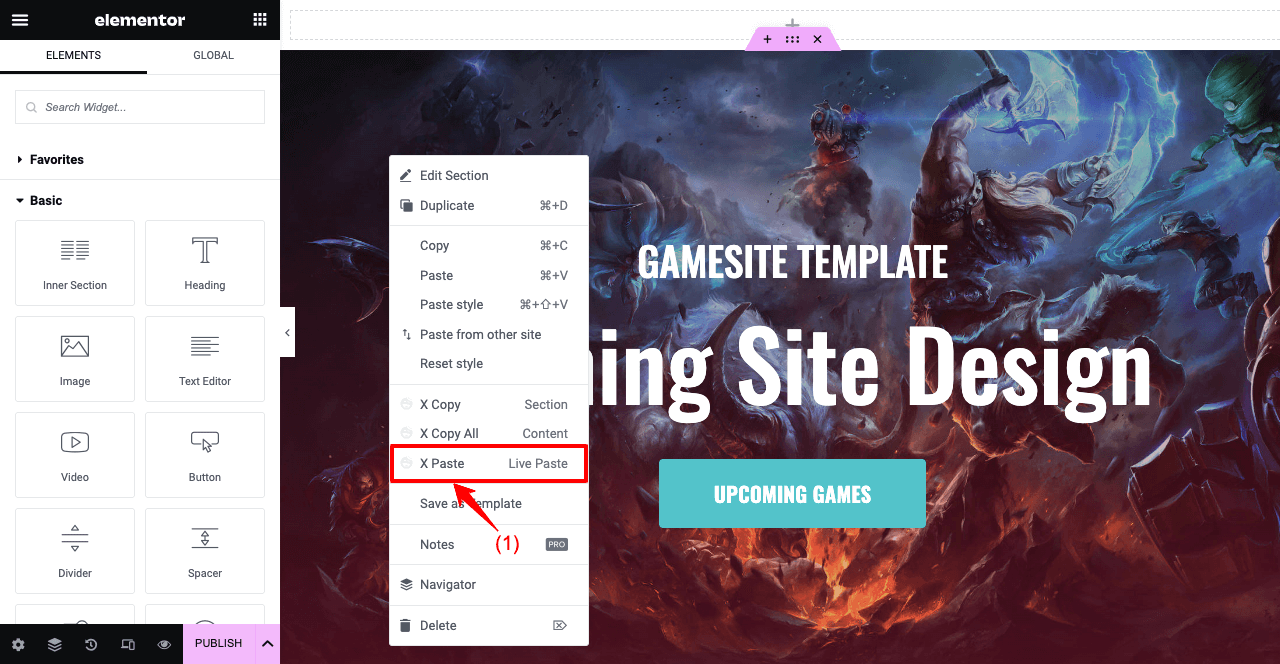
请观看下面附带的 YouTube 视频以获取更多说明。
因此,您可以非常轻松地将相同的网页设计复制并粘贴到多个网站。 此功能对网页设计和开发机构非常有益。
有关如何克隆 WordPress 网站的常见问题解答
希望您对上述方法感到满意。 但是除了这些教程方法之外,你的脑子里可能还有一些戳人的问题。 因此,我们整理了一些网上常见的基本问题列表,并在本节中进行了解答。
克隆网站是否合法?
如果您出于测试和非商业目的克隆网站,则不存在法律问题。 但是,如果您计划将其用于货币化,则克隆网站可能会侵犯原始网站的 IP、商标和版权。
我可以下载整个网站吗?
几个备份插件将帮助您下载整个网站。 一些最受欢迎的是 FastDup、WPVivid、Updraft Plus、Duplicator 和 ManageWP。
未经我同意,其他人可以克隆我的网站吗?
是的,今天有很多方法可以在未经用户同意的情况下克隆任何网站。 一些最受关注的技术是:
1. 手动复制
2. 自动化脚本
3.使用第三方软件
如何查看自己的网站是否被克隆?
1. 在 Google 上搜索您网站上的词,看看它们是否出现在其他网站上。
2. 仔细检查他们的网页设计、布局和媒体文件。
3. 检查他们的 HTML 源代码。
4. 设置 Google 警报以监控是否有任何新网站使用您的网站名称和关键短语。
5. 使用 Copyscape、PlagSpotter 和 Siteliner 等工具。
如何保护您的网站不被克隆?
1. 有一个 SSL 证书来加密您的网络数据,这样就没有人可以复制它们。
2.使用IP拦截、验证码等反抓取工具,防止自动抓取。
3. 使用 CDN 将站点数据分布在多个服务器上,这样就没有人可以一次复制它们。
4. 在您的页脚或其他地方添加版权声明,以便在有人复制您的数据时您可以采取法律行动。
关于如何克隆 WordPress 网站的最后一句话
如今,克隆网站不再是一项艰巨的任务。 虽然手动方法有点复杂,但其他方法相对容易。 无论您是想克隆站点进行测试、开发还是练习其他技能,都可以使用本文中描述的任何方法。
如果您对 cPanel 有深入的了解,第一种方法将是最好的。 但如果你是新手或半高级用户,剩下的两种方法会很棒。 但是,您选择的方法应取决于您的具体需求和偏好。
但请记住在进行任何重大更改之前始终保留备份。 万一发生任何意外,此备份将有助于在尽可能早的时间内恢复您的网站。
订阅我们的新闻
获取有关 Elementor 的最新消息和更新
